Hướng dẫn cập nhật iOS 13, không cần Macbook
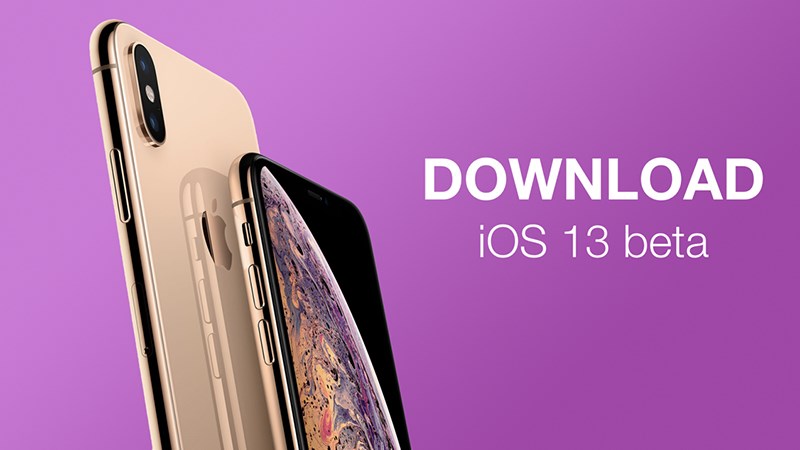
Apple đã chính thức phát hành bản cập nhật iOS 13. Tuy nhiên táo khuyết chỉ giới hạn cho các tài khoản lập trình viên được update, hơn nữa bạn cần phải sử dụng Macbook hoặc một số thao tác phức tạp trong quá trình nâng cấp. Vậy còn cách nào khác nhanh, gọn nhẹ ai cũng làm được hay không? Câu trả lời sẽ được giải đáp ngay sau đây!
Lưu ý: iOS 13 là bản cập nhật thử nghiệm, chưa phải chính thức nên trong quá trình sử dụng sẽ xảy ra lỗi. Bạn nên cân nhắc trước khi nâng cấp để tránh ảnh hưởng đến quá trình sử dụng hàng ngày.
Để đơn giản hóa quá trình cập nhật, mình sẽ hướng dẫn bạn cách tải phần mềm hỗ trợ update 3uTools. Đây được xem là cách update iOS 13 nhanh nhất, an toàn nhất hiện nay.
Hướng dẫn tải về và cài đặt 3uTools để cập nhật iOS 13
Bước 1: Trên máy tính Windows, tải về 3uTools theo đường dẫn sau:
Bước 2: Mở file vừa tải về và cài đặt, chi tiết như sau:
- Nhấn Install để bắt đầu quá trình cài đặt.
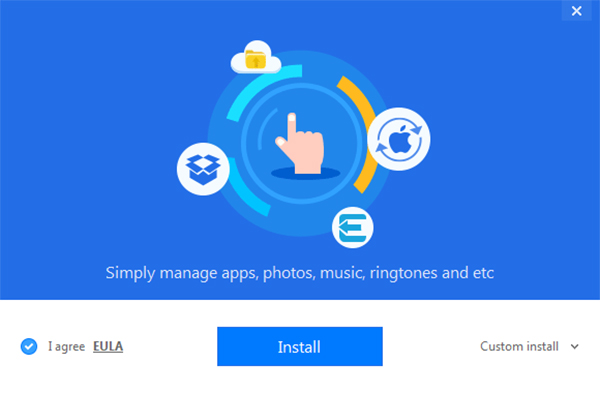
- Sau khi hoàn tất hãy nhấn vào Launch để khởi chạy ứng dụng 3uTools
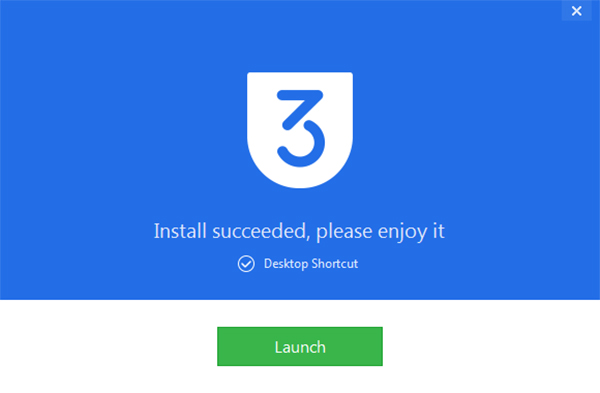
- Sau khi 3uTools khởi động thành công, phần mềm sẽ yêu cầu bạn cập nhật Driver để hoàn tất, hãy nhấn chọn vào mục "Install Driver".
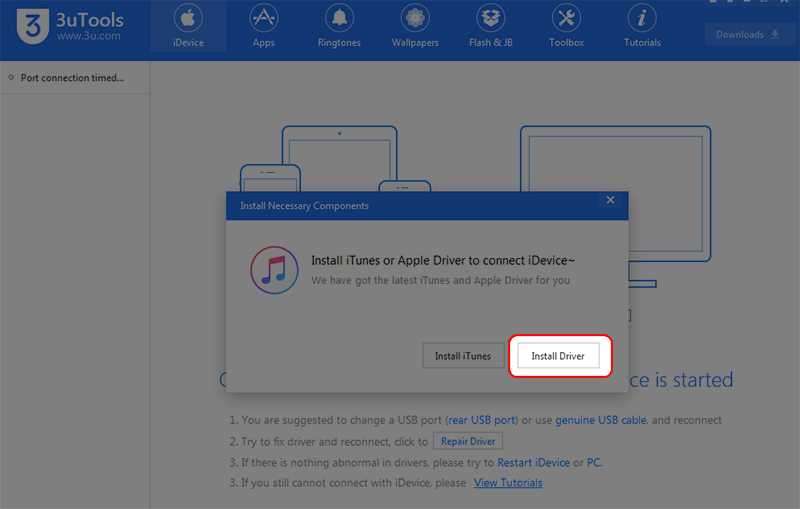
Hướng dẫn cập nhật iOS 13 cho iPhone bằng 3uTools
Sau khi hoàn tất quá trình cài đặt Driver cho phần mềm, bạn hãy thao tác theo hướng dẫn sau để bắt đầu tải về và cập nhật iOS 13 cho thiết bị.
Bước 1: Kết nối iPhone với máy tính.
Bước 2: Nhấn chọn vào mục "Flash & JB" > chọn bản cập nhật iOS 13 beta > Nhấn vào nút Download bên cạnh.
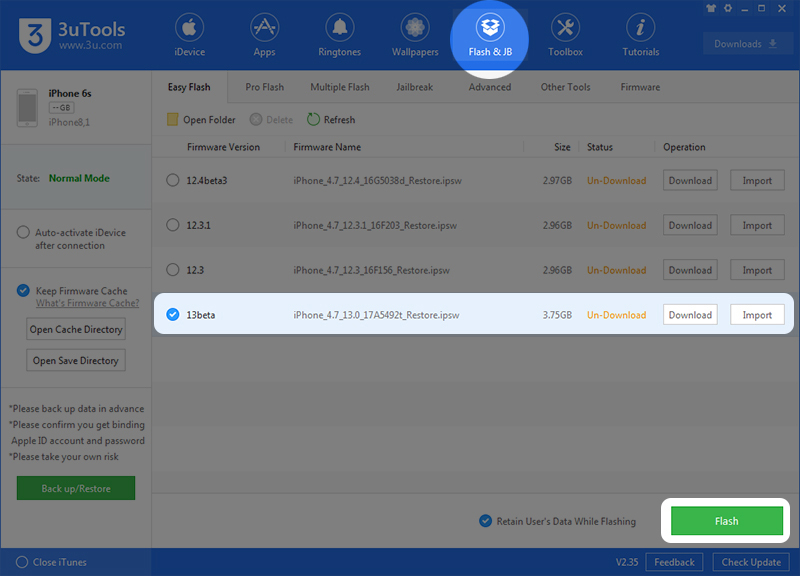
Bước 3: Đợi quá trình tải về hoàn tất (tốc độ nhanh hay chậm phụ thuộc vào tốc độ mạng của bạn) > Bạn chọn tiếp vào Flash để bắt đầu quá trình cài đặt.
Bước 4: Trước khi cài đặt, 3uTools sẽ hỏi bạn có muốn sao lưu lại dữ liệu hay không. Lời khuyên của mình là luôn luôn chọn có nhé, để đảm bảo mọi thứ được nguyên vẹn nếu quá trình update bị sự cố.
Cuối cùng nhấn vào Flash để bắt đầu quá trình cài đặt iOS 13 lên iPhone, lưu ý đảm bảo không sử dụng điện thoại hoặc rút cáp kết nối với máy tính trong khi cài đặt.
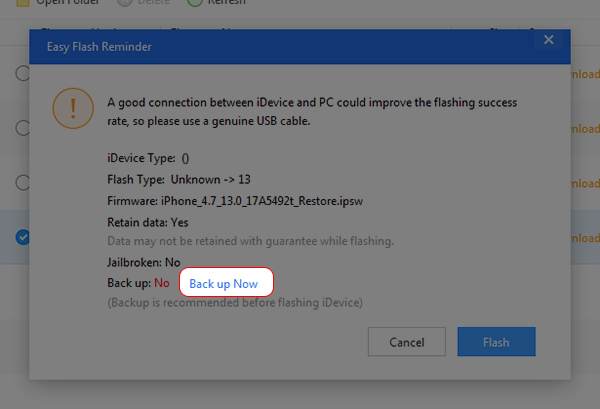
Bước 5: Sau khi hoàn tất, điện thoại của bạn sẽ tự động khởi động lại và đăng nhập vào phiên bản phần mềm iOS 13.
Chúc các bạn thao tác thành công và đừng quên chia sẻ với bạn bè nếu thấy hữu ích nhé!
Nguồn: Tgdd




















